Napomene:
-
Da biste osigurali da vaš uređaj zadovoljava minimalne preduvjete za prikaz i navigaciju prostorom sustava SharePoint, pročitajte članak Podrška za uređaje za prostore sustava SharePoint.
-
Da biste prikazali sadržaj u razmaku, autor prostora mora osigurati da je sadržaj spremljen na mjestu na kojem su dostupne odgovarajuće dozvole za prikaz.
Evo kratkog videozapisa da bi vam se prikazale osnove. Dodatne informacije potražite u članku ispod videozapisa.

Tijekom uređivanja
|
Pomicanje razmaka slijeva nadesno |
Pločica s mišem ili prijenosnim računalom: Pritisnite i držite lijevu tipku miša ili gumb Track jastučić, a zatim vucite kursor slijeva nadesno. |
|
Pomicanje razmaka od vrha do dna |
Pločica s mišem ili prijenosnim računalom: Pritisnite i držite lijevu tipku miša ili gumb Track jastučić, a zatim vucite pokazivač od vrha do dna. |
|
Prikaz s vrha prema dolje (ptičji prikaz očiju) |
Tipkovni prečac: PageUp |
|
Prikaz na razini očiju |
Tipkovni prečac:
|
Napomena: Ulazni dodirni podaci podržani su samo za prikaz razmaka. Da biste uredili razmak, koristite miš i tipkovnicu ili trackpad.
Kao skica ili nakon objavljivanja
|
Pomicanje razmaka slijeva nadesno |
Pločica s mišem ili prijenosnim računalom: Pritisnite i držite lijevu tipku miša ili gumb Track jastučić, a zatim vucite kursor slijeva nadesno. TouchDva prsta prelazite ulijevo nadesno. |
|
Pomicanje razmaka od vrha do dna |
Pločica s mišem ili prijenosnim računalom: Pritisnite i držite lijevu tipku miša ili gumb Track jastučić, a zatim vucite pokazivač od vrha do dna. TouchDva prsta prelazite od vrha do dna. |
Prikaz razmaka na slušalicama
-
Odaberite Spremi kao skicu ili Objavi svoj razmak.
-
Provjerite je li slušalica povezana.
-
U donjem desnom kutu platna odaberite slušalice.
-
Dok nosite slušalice, pogledajte oko razmaka kao što bi bilo fizičko okruženje.
Napomena: Ako imate problema s slušalicama, Provjerite zadovoljava li vaš uređaj minimalne preduvjete za prikaz razmaka. Dodatne informacije potražite u članku Podrška za uređaje za prostore sustava SharePoint.
Interakcija s web-dijelovima u prostoru sustava SharePoint
Jednostruki klik (lijevi klik na miš ili Track jastučić, okidač na VR kontroleru ili dodirom): Kada se na web-dijelu dodjeljuje akcija na okidaču , jedan klik na web-dio započinje akciju okidača. Kada nije dodijeljena nijedna akcija na okidaču, ništa se ne događa prilikom jednostrukog klika.
Desnom tipkom miša kliknite (miš ili trakasti jastuk) ili pritisnite i držite (VR kontroler ili Touch):
Ako je autor dodijelio više akcija web-dijelu, na kontekstnom izborniku prikazat će se dodatne akcije.
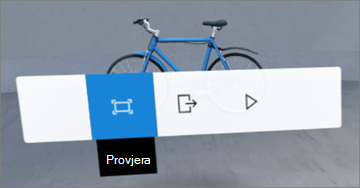
Prijelaz na jedan prst (Touch), kotačić za pomicanje (miš) ili thumb stick (VR kontroler):Pomicanje po stavkama u biblioteci dokumenata.
Napomena: Dodavanje akcija u web-dio nije obavezno. Neki web-dijelovi imaju zadane akcije, dok se drugi mogu prilagođavati. Informacije o tome koje se akcije mogu dodati u web-dio potražite u članku pomoći za taj web-dio. Popis tema pomoći za svaki web-dio potražite u članku Upute za korištenje web-dijelova u prostoru sustava SharePoint.
Napomena: Da biste prikazali sadržaj u razmaku, autor prostora mora osigurati da je sadržaj spremljen na mjestu na kojem su dostupne odgovarajuće dozvole za prikaz.
Prikaz opisa i transkripata za videozapise i audiozapise u prostoru sustava SharePoint
Kada pogledate prostor u pregledniku, jednostruki kliknite bilo gdje u prostoru da biste bili sigurni da je odabran, a zatim pritisnite tipku C da biste otvorili prozor opisi i transkripata. Kada se reproduciraju audiozapisi, prijepis ili opisi automatski će se prikazati ako ih je odredio autor razmaka.
Da biste povećali prijepise, odaberite ^ da biste proširili prozor.










